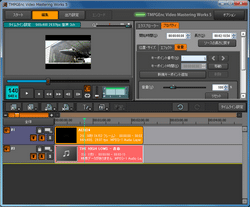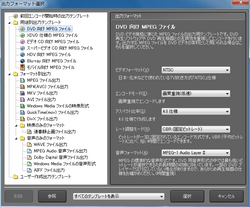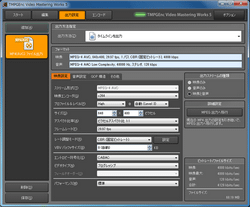TMPGEnc Video Mastering Works 5 タイムライン編集
タイムライン編集ではノーマルモードでは出来なかった字幕やテロップの挿入、映像の中に画像を入れたり映像の中の一部分に別の映像を入れたりといった特殊な編集を行う事が出来ます。映像の中に画像や映像を挿入するにはレイヤーを理解しておく必要があり、例えば映像の中にロゴ等の画像を画面端に入れたい場合は「レイヤーを追加」ボタンでレイヤーを作っておき、映像クリップのあるレイヤーより上に移動して、そのレイヤーを選択して「クリップを追加」ボタンからファイルを入力します。
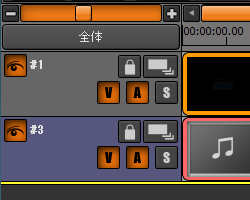
レイヤーにある各ボタンは目のマークがプレビューでそのレイヤーのクリップを非表示に、鍵のマークはクリップの移動をロック、「V」ボタンは映像を無効に、「A」ボタンは音声を無効、「S」ボタンはそのレイヤーのクリップのみを有効にします。
又、各レイヤーにあるクリップは右上のプロパティから位置やサイズ、透明度等を数値で指定する事ができ、音声ファイルを挿入してBGMや効果音を映像に入れた場合は「音量」タブから音量を%で調整する事が出来ます。
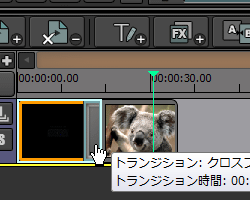
タイムライン上のクリップは端をドラッグして長さを変えたり、同じレイヤー内にあるクリップ同士をドラッグして重ねて、重なった範囲を選択後にトランジションを設定する事が出来ます。トランジションはシーンが切り替わる際の映像効果で、多数のトランジションが用意されています。
クリップの長さをマウスのドラッグで調整するのが難しいならクリップ選択後に右上にあるプロパティから数値を入力して変更する事もでき、「ソースの長さに戻す」ボタンで変更した長さをリセットします。
動画にテキストを入れたい場合は「テロップを追加」ボタンか「フィルタを追加」ボタンにある「字幕フィルタを追加」から出来ます。テロップも字幕も出力時には映像に合成されますが、字幕の方は単独ファイルで別途保存しておく事も出来ます。
テロップ、字幕共に文字色やボーダー(文字の縁取り)、フェードイン/フェードアウトの指定ができ、テロップに限り画面内を移動させたり拡大や縮小、回転させるアニメーションを付ける事が出来ます。
TMPGEnc Video Mastering Works 5 出力設定
出力設定に進むと出力フォーマットの選択画面が表示されます。出力テンプレートの中にDVD/Blu-ray向けMPEGファイルがありますが、残念ながらVideo Mastering Works 5にはオーサリング機能は無いのでこれらを選択してもビデオディスクを作成する事は出来ません。
モバイル向けMPEGファイルを選択するとプルダウンメニューから「PSP」「WARKMAN」「iPod」「iPhone」「iPad」のいずれかを選択する事が出来ます。
出力フォーマット選択後は出力設定で画面サイズやビットレートの設定を行う事が出来ます。用途別出力テンプレートから選択した場合はそれに最適な設定になっているので特に変更は必要ないと思います。
フォーマット別出力からフォーマットを選択した場合は最適な動画品質で保存する為に画面サイズやビットレートの調整が必要です。「レート調整モード」にある設定ボタンでは予想出力ファイルサイズを確認しながらビットレートを指定する事が出来ます。
最後にエンコードへと進んで「プレビュー」ボタンで確認後に出力先を指定して「出力開始」ボタンで出力保存します。
TMPGEnc Video Mastering Works 5 購入
購入前に体験版を試用して自身が使用しているPCで正常に動作するか確認しておく事をお勧めします。TMPGEnc Video Mastering Works 5の体験版は下記リンクからダウンロード出来ます。体験版は14日間試用でき、出力した動画の映像にはロゴが挿入されます。
■TMPGEnc Video Mastering Works 5 体験版ダウンロードページ
TMPGEnc Video Mastering Works 5を購入する場合はダウンロード版とパッケージ版の2種類があり、パッケージ版が14,800円に対しダウンロード版が9,800円と、お得な価格設定になっています。ダウンロード版は下記リンクのベクターから購入する事が出来ます。
■TMPGEnc Video Mastering Works 5ダウンロード版
パッケージ版にこだわるならAmazonで現在11,176円で販売されています。